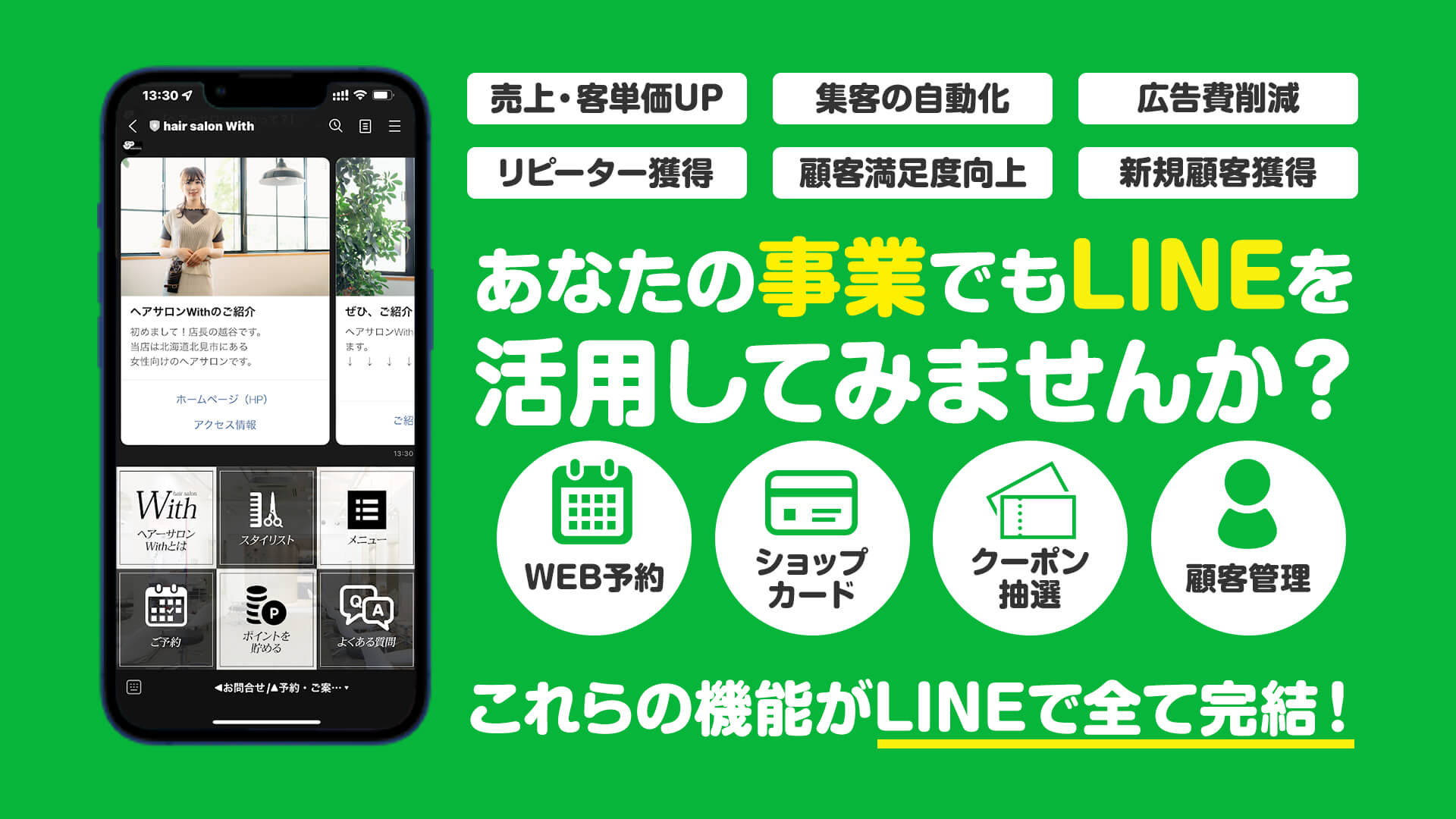Macを使ってみたいけどWindows機と比べると高価なので購入に躊躇しているWindowsユーザーは必見です。
私は元々APPLE製品は好きなのでiPod、iPhone5s、iPod Touch、iPad3を以前から所有しておりますが、パソコンだけはカスタマイズパソコンの便利さからWindowsを譲れない一心でMacを拒んできました。
しかしながら実はMacBookにはWindowsOSがインストールできるということ最近知り、一気に購入に踏み切った次第です。
悩みに悩んだ末、今回チョイスしたのはMac Book Pro 13インチ Retinaディスプレイモデルの【ME866J/A】です。
intel Core i5 メモリ8GB SSD512GBの13インチの上位クラスです。
価格はWindows8.1のOS込みで20万オーバーという(汗)同スペックのWindows機を購入しようとすると倍以上の値段となります。
商品受付をし、待つこと一週間・・・
Mac Book Proの到着
ついに・・・きました!!
まず最初に驚いたのはデザインの美しさと精巧さです。
アルミ削り出しのボディは見てて惚れ惚れしてしまいます。
薄さが売りのボディですが私の所有するiPad3とほぼ同じと言っても大げさではないくらいの薄さです。
これなら持ち運びは不便は感じないレベルだと思います。
カードスロットルや電源アダプターに至るまで一切手抜きなしです。

主な仕様は インターフェースは Thunderbolt x2(DVI /VGA出力兼用、要アダプタ)、HDMI。USB3.0 x 2、SDXCカードスロット、3.5mmのヘッドホン出力。720p FaceTime HD カメラ。電源は MagSafe 2 コネクタ。通信機能はIEEE802.11a /b /g /n /ac、Bluetooth4.0が搭載されています。

また、先ほども話に出た通り、購入を決断した理由でもありますMacの標準アプリでもあるBootCamp(ブートキャンプ)というアプリ機能を使うことでワンボタンでMacBookがWindows機に早変わりします。
こちらは正直感動ものです。
これはよくある仮想ドライブを使用するものではなく、パーティションを分割し、Windowsに割り当てることで全てのWindows機能が使用できます。
もちろん64bitOSを入れれば64bitで動きます。
Macの皮を被ったWindows機。これなら操作に一切不慣れなことはありません。
今回はハードディスク領域をWindows側に160GB、Mac側に350GBで分割してインストールしてみました。
MacBook ProにWindows8.1
スタートボタンを押した直後にOptionキーを長押しすることでWindowsOS、MacOSを選べるブートメニューが出てきます。
画像表示なので直観的に選ぶことができます。
Windowsを選んでreturnキーを押します。
見慣れたロゴが表示され感動の一瞬です。
右クリックがない
ここまでは順調、快適そのものでしたが実は、一点だけ困った事がありました。
それは使用するソフトをインストールしていた時です。
本当にMac OS初心者だったので全く知らなかったのですがMacには「右クリック」というものが存在しないのです(汗)
これは正直焦りました(汗)

余談ですが3本指でフリックするとマルチ画面のようにデスクトップ領域が切り替わります。(スマホのような感じです。)
確かにこれに慣れてしまえば問題ないとは思いますが10年以上もWindows機の操作自体が体に馴染んでいると操作にストレスが生じます。
もっと快適に使えないかと調べていると実はこのBootCampのコントロールパネルでクリック方法を変更することができるみたいです。(やったぁ!!!)
右隅をクリックすることで右クリックができるようになりました。
長年右クリックに慣れてきた私には非常にありがたいです。全く違和感なしで使えました。
うん、これは便利!!
今はインターネットサーフィン以外はWindowsメインでの使用となりますが、将来的にMacに慣れてWindowsが不要になればこちらもMac側で簡単に消去でき、パーティション領域も瞬時に変更ができるみたいです。
これはWindowsでは絶対にできない離れ技です。
解像度
MacOSはRetina(2560×1600)が標準解像度に対し、Windows OSでは2560×1600は全てにおいて虫眼鏡を使わないと見えないレベルです。
そこで解像度を変更する必要があります。
13インチのBacBookProには解像度1440×900がぴったりでした。
Macの快適性

最近までDell機のCore i7のノートパソコンを使用していたので今回チョイスした2.6GHzデュアルコアIntel Core i5プロセッサでは性能面で正直不安が残りました。
がしかし、SSDのハードディスクとMacOSXの軽さで電源スイッチを押したわずか14秒後に起動してしまうという神業を披露してくれました。
実際にはここからパスワードを入れる作業が発生してしまいますが、それでもそこから5秒で起動します。
合計19秒で全ての機能が使用できるようになります。
これには驚きです。

※ソフトのインストールでスタートアップに負担がかかった結果で30秒ですのでこれはWindows側もかなり素晴らしいです。
結論を言ってしまうとSSDの読み込み速度が尋常ではないくらい速いということです。
これにCore i7のCPUが入ったらどうなるんだろ・・・と非常に興味深々です。
まとめ

Windowsを使いながらMacに慣れてもらうという離れ業ができるのはMacしかありません。
MacOSはWindowsメインで使用している人であれば、そんなに躊躇することはありません。
殆どが直感で使えるからです。
18万円(WindowsOsを入れると20万オーバー)の金額は実際は安いと思います。2台のパソコンが持てるわけですから。
また、MacユーザーはBoot Campを使い、Windows OSを是非とも使用してほしいです。
Mac OS、WindowsOS 双方共に「出来ること」と「出来ないこと」が存在するわけですから。
これらを使いこなし、今後の使用用途がどのように変わるのか今から楽しみです。
株式会社 ウィズ・プランニング 代表取締役
北海道出身北海道留辺蘂町という人口9千人に満たない小さな町を拠点としながら独自の集客方法で、東京・大阪・福岡・名古屋・沖縄、そして海外に至るまで幅広いクライアント層を確立。
そのかたわら、TV/CMなどで活躍している大手上場企業や芸能プロダクションなど、多くのウェブ制作、デザイン業務、にも携わっている。
ホームページの導線設計やLINE公式を活用した集客、マーケティングの仕組み化を得意とする。
趣味はベースギターと一眼レフカメラ、腕時計収集、旅行